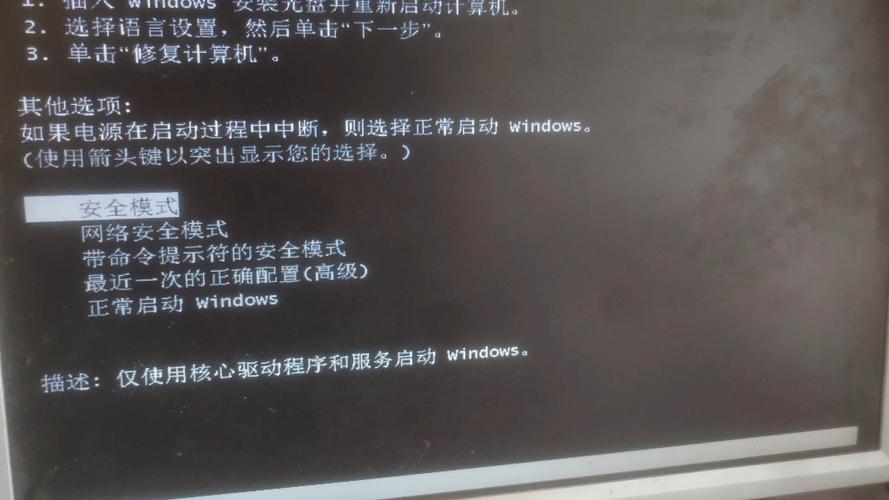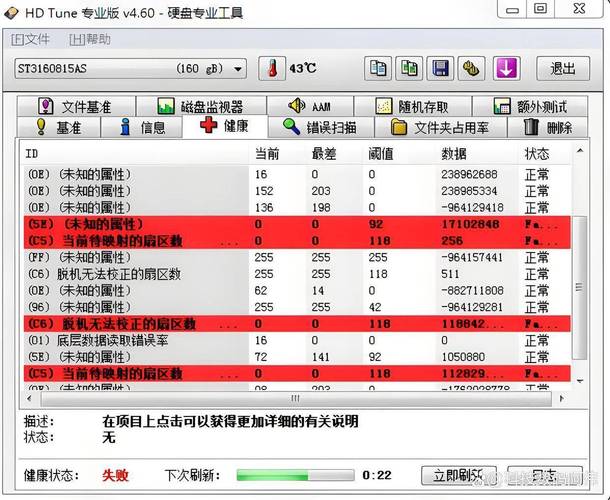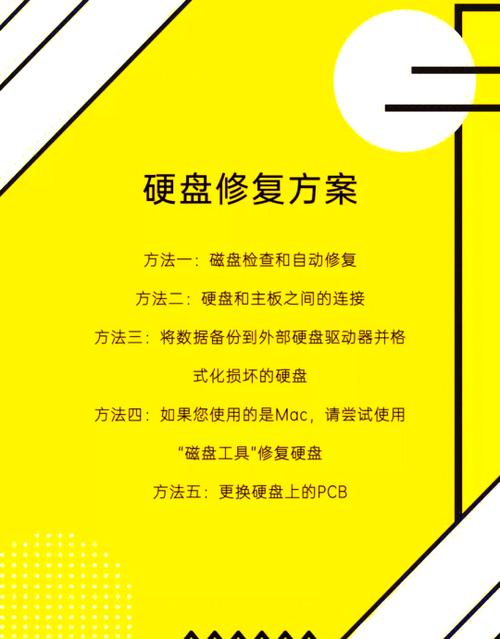机箱内缺少硬盘确实挺让人烦恼。可能是硬件连接不当,也可能是硬盘本身出现了故障,亦或是系统层面出了问题,这些原因都可能导致电脑无法识别硬盘。我们需要根据实际情况逐一排查并找到解决办法。
硬盘检测

检查机箱内部,发现缺少硬盘,接下来应进行硬件检测。首先,揭开机箱侧面面板,然后细致观察硬盘的连接情况。一般情况下,硬盘是通过数据线和电源线与主板及电源相连接,需确认接口部分没有松动或者接触不良的问题。如果发现接口有松动,可以重新插拔并固定,以保证连接的牢固性。此外,还需检查硬盘表面是否存在损伤或变形等问题。
使用工具进行软件检测。可以借助电脑内置的磁盘管理功能来检查硬盘是否被识别。在桌面找到“我的电脑”,右击并选择“管理”,进入“计算机管理”界面后,查看“磁盘管理”部分,观察是否有硬盘信息显示。某些电脑还支持使用第三方硬件检测软件,例如鲁大师等来进行检测。
数据线问题

数据线是硬盘与主板间的重要连接件,一旦出现问题,机箱将无法识别硬盘。使用时间较长的旧数据线,其内部线路可能会出现老化或断裂的情况。即便硬盘和主板本身没有问题,由于信号传输受到阻碍,电脑也无法识别到硬盘。

先检查数据线是否存在弯曲、损坏等表面问题。如果发现明显的损坏,应立即更换新的数据线。在更换过程中,务必确保数据线的接口方向和类型与硬盘及主板相匹配。连接好新数据线后,重启电脑,观察硬盘是否能够被识别。如果更换数据线后问题仍未解决,那么可能是其他部件出现了故障。
电源供应

硬盘运作需要电源供应电力,若电源供应不足或波动不定,硬盘可能无法正常运行,进而电脑无法识别硬盘。需检查电源连接是否妥当,电源插头是否插得牢固,是否存在松动或接触不良的问题。此外,还需留意机箱内电源风扇是否在正常转动。
若电源连接无误,电脑却未能识别硬盘,那么可以推测电源的功率可能不够。不同硬盘的功率需求各异,尤其是那些性能强劲的硬盘,对电源功率的要求更高。如果电脑装有多个硬盘或者配置了其他高功耗硬件,现有的电源可能不足以满足它们的能量需求。遇到这种情况,就需要考虑更换一个功率更大的电源。
硬盘损坏
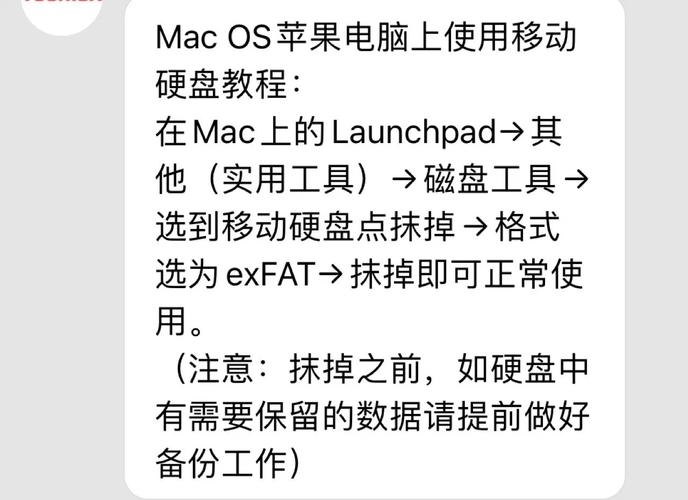
长时间使用的硬盘,由于内部机械部件持续运作,可能会遭遇磁头受损、盘片划痕等问题。若硬盘发生故障,电脑将无法识别其存在。在数据丢失的同时,电脑系统也无法读取硬盘中的信息,这会妨碍正常的使用和工作的进行。
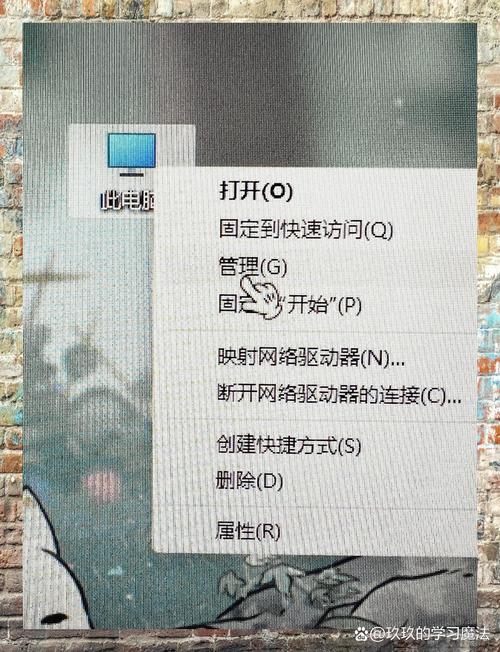
使用专业的硬盘检测工具对硬盘进行扫描和检查。根据检查结果,可以判断硬盘是否存在坏道或其它物理损伤。若检测到硬盘上只有少量坏道,可以尝试运用硬盘修复工具进行修复。若损坏情况较为严重,可能需要联系专业的数据恢复服务提供商,或者直接考虑更换一块新的硬盘。如果在使用过程中,硬盘突然响起异常的噪音,像是咔咔声或者摩擦声,这通常意味着硬盘的某些部件可能出现了故障。在这种情况下,应当立即备份重要数据,并且考虑更换硬盘。
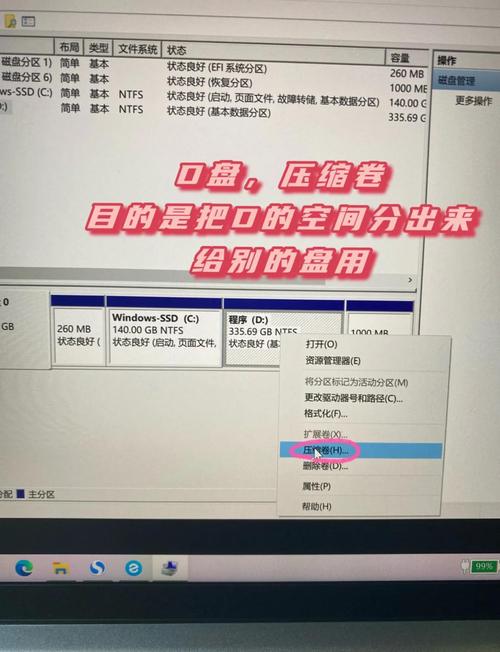
系统文件受损或驱动程序出错,这可能导致机箱无法检测到硬盘。系统内有一些文件是专门负责管理和识别硬件设备的,一旦这些文件受损,电脑识别硬盘的能力就会受到影响。同时,如果驱动程序没有及时更新或者存在兼容性问题,硬盘也无法正常运作。
启动电脑时,可以选择安全模式,接着运用系统内置的故障解决功能来尝试修复。在安全模式下,系统仅加载必要的驱动和服务,这样可以减少其他非必要软件的干扰。如果问题依旧没有解决,那么可能需要考虑重新安装硬盘的驱动程序。

在设备管理器里卸载硬盘的驱动程序,然后重启电脑,系统会自动进行驱动程序的检测和安装。通过解决系统中的问题,电脑可以重新识别硬盘。但在此过程中,操作需谨慎,以防数据丢失。
异常情况

可能存在主板不兼容的情况。部分老旧主板可能无法正确识别新硬盘,或者两者在数据传输协议等方面存在不匹配,这会导致电脑无法准确检测到硬盘。此外,BIOS设置错误也是一个常见问题。BIOS中包含多种硬盘设置选项,若设置不正确,将影响硬盘的识别与使用。
遇到硬件不匹配的问题时,可以尝试将主板BIOS升级至最新版本,这样做可以增强主板对新硬件的兼容性。不过,在更新BIOS时需要格外小心,必须遵照主板制造商提供的指导手册进行操作。如果前述方法不能解决故障,建议您联系技术支持团队,寻求更深入的故障排查和解决方案。至于BIOS的设置问题,您可以在BIOS界面中,选择恢复出厂设置,或者重新配置硬盘的相关参数。

当大家遇到机箱内缺少硬盘的情况时,可以尝试采用哪些与众不同的检测技巧或心得?欢迎在评论区进行交流,同时别忘了给这篇文章点赞和转发。